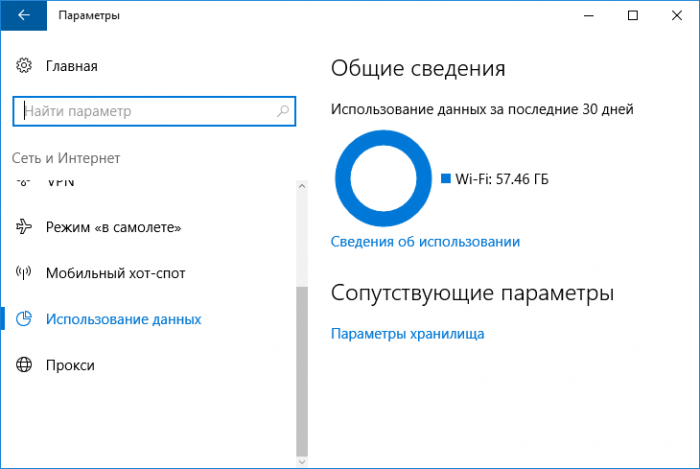На сегодняшний день безлимитный интернет уже не редкость. Он есть практически в каждом доме. Тарифные планы некоторых операторов вполне позволяют подключить безлимит за 250 рублей, но это только на мобильных операторах, и то, с некоторыми ограничениями.
Допустим, у вас интернет, в котором трафик ограничен, а бывает так, что без вашего ведома закачиваются какие-то обновления (особенно Windows) или мегабайты трафика вообще уходят непонятно куда.
Это интересно: Как раздать интернет с ноутбука Windows 10?
В данном руководстве вы узнаете, как избежать траты трафика с помощью лимитного подключения, а также посмотрим о лимитном подключении Ethernet.
При использовании лимитного подключения некоторые приложения будут ограничены в использовании интернета, соответственно не будет синхронизации, например, различных облачных хранилищ OneDrive, Dropbox и т. д. Автоматические обновления для Windows и приложений из магазина Windows также устанавливаться не будут, а Защитник Windows придется, если что, обновлять вручную.
- Как посмотреть установленные обновления Windows 10
- Обновления для Windows 10 не устанавливаются. Что делать?
Лимитное подключение на Wi-Fi
Если вы используете точку доступа Wi-Fi, то есть у вас есть роутер, то, с помощью настроек Windows 10 мы сможем настроить лимитное подключение для такой сети:
- Откройте «Параметры», нажав клавиши Win+I;
- Перейдите в раздел «Сеть и Интернет»;
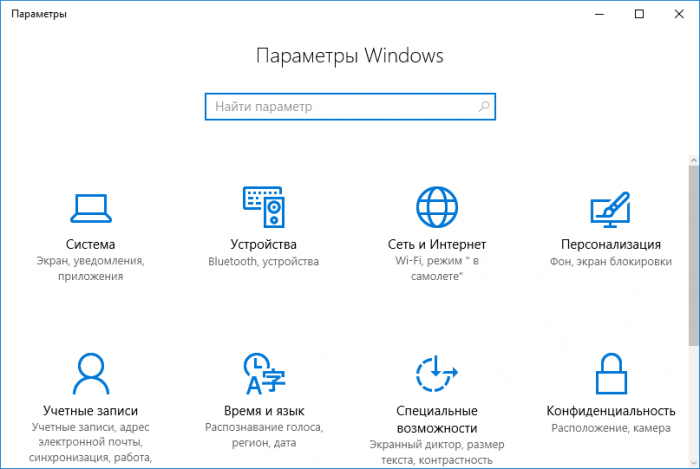
- Слева нажимаем на вкладку «Wi-FI», а потом щелкаем по Wi-Fi сети, к которой вы подключены. Открывается окошко, где включаем функцию «Лимитное подключение».

Как настроить лимитное подключение для проводного интернета (Ethernet)?
Это интересно: Какой интернет лучше: проводной или беспроводной?
В Windows 10 настроить лимитное подключение через параметры нельзя. Если покопаться в реестре, то сделать кое-что можно.
Открываем реестр. Для этого нажимаем Win+R и вводим команду regedit.
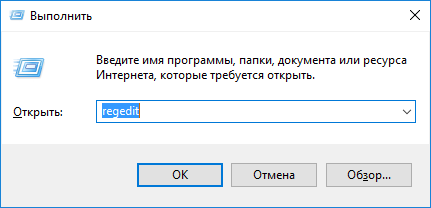
Идем в ветку HKEY_LOCAL_MACHINE\SOFTWARE\Microsoft\Windows NT\CurrentVersion\NetworkList\DefaultMediaCost.
Щелкаем правой кнопкой мышки по разделу DefaultMediaCost и выбираем там вариант «Разрешения».
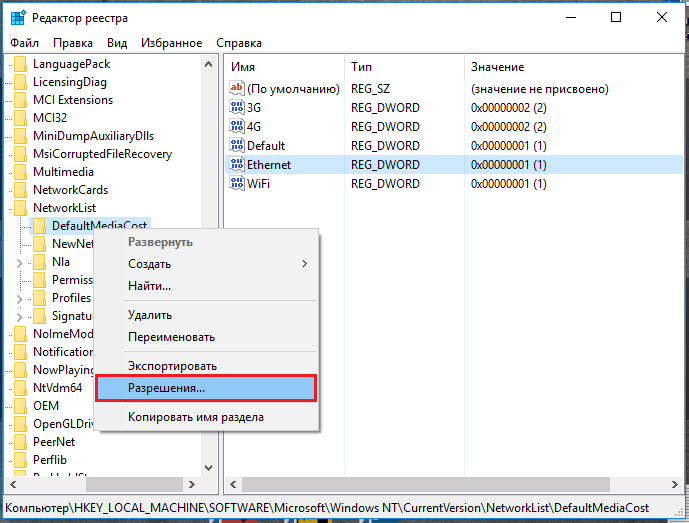
Открывается окно, в котором нажимаем «Дополнительно», а в следующем окне, вверху жмём «Изменить».


Это интересно: Ноутбук не подключается к Wi-Fi решаем проблему 4-мя способами
Нужно ввести своё имя пользователя, а потом нажать кнопку «Проверить имена», чтобы убедиться в правильности введённых данных. Правильно будет, если имя подчеркнуто. После этого жмём ОК.
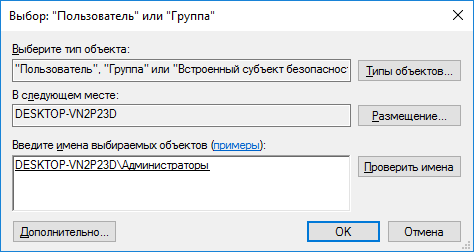
Дальше отмечаем галочкой пункт «Заменить владельца подконтейнеров и объектов». Теперь ОК.
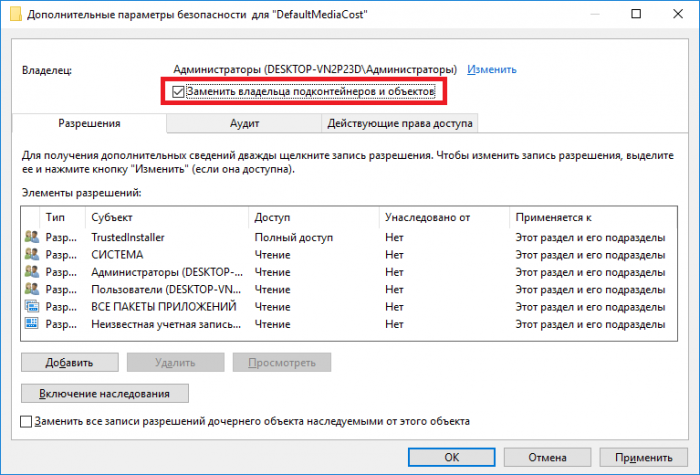
Вернувшись в окно разрешение, вам нужно в разделе «Группы и пользователи» выбрать «Administrators» и ниже отметить галочку «Полный доступ» в столбце «Разрешить». Не забудьте нажать ОК.

В правой части окна редактора реестра есть параметр «Ethernet». Чтобы сделать для нашего проводного интернета лимитное подключение нужно в поле «Значение» ввести 2.

В Windows 10 для слежения за трафиком вы можете использовать встроенную утилиту «Использование данных». Находится эта штука в разделе «Сеть и интернет» приложения «Параметры».